Vor allem der heimtückische Stand-by-Stromverbrauch geht ganz schön ins Geld. Dieser Energieverschwendung, die PC, Bildschirm, Netzwerkgeräte, Drucker etc. verursachen, kommen Sie mit technischen Mitteln bei.
Der Klassiker: Eine Stromsteckerleiste mit einem Kippschalter, der auf Wunsch den angeschlossenen Geräten den Saft abdreht. Der Nachteil der Steckerleiste: Bei kurzen Abwesenheiten lohnt es sich kaum, den PC ganz herunterzufahren. Es dauerte zu lange, ihn wieder aufzustarten. Als Alternative bietet Windows Ihnen einige sinnvolle Stromsparmöglichkeiten.
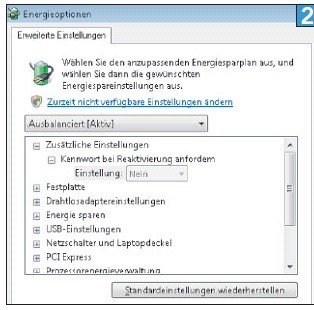
DieEnergieoptionen
Öffnen Sie unter Windows XP oder Windows Vista in der Systemsteuerung den Punkt System und Wartung und darin die Energieoptionen. Beim Desktop-PC ist standardmäßig der Energiesparplan Ausbalanciert (Windows Vista) bzw. Desktop (Windows XP) gewählt. Klicken Sie darunter Energiesparplan ändern an (Windows Vista) und prüfen Sie die Einträge bei "Bildschirm ausschalten" sowie "Energiesparmodus".
Setzen Sie die beiden Werte auf 5 Minuten bzw. 30 Minuten herunter, sofern Ihre PC-Gewohnheiten dies zulassen. Unter Windows XP heißen die entsprechenden Einträge "Monitor ausschalten" und "Stand-by". Unterhalb der beiden" Ausklappmenüs finden Sie in Windows Vista die Option "Erweiterte Energieeinstellungen ändern. Hier haben Sie zusätzliche Feintuning-Möglichkeiten.
Ruhezustand bei Windows
Für eine längere Pause wie beispielsweise über Mittag bietet sich der Ruhezustand an, in den Sie den PC über eine spezielle Verknüpfung schicken können. Damit speichert Windows den aktuellen Systemzustand mit allen geöffneten Programmen. Sobald Sie den Rechner wieder starten, lädt Windows diesen Zustand – und Sie können genau da weiterarbeiten, wo Sie zuletzt waren.
Je nach Windows-Version geht das Erstellen dieser Verknüpfung etwas anders:
* Windows Vista: Öffnen Sie im Windows-Explorer den Ordner C:\Windows\System32 und suchen Sie nach der Datei Shutdown.exe (die Endung .exe ist eventuell nicht sichtbar). Ziehen Sie mit der rechten Maustaste eine Verknüpfung dieser Datei auf Ihren Desktop. Per F2 benennen Sie diese in Sofortruhezustand um. Klicken Sie die Verknüpfung mit Rechts an und rufen Sie die Eigenschaften auf. Im Feld "Ziel" tippen Sie hinter shutdown.exe ein Leerzeichen und die beiden Zeichen /h, Screen 3. Klicken Sie auf OK. Jetzt brauchen Sie bloß die Verknüpfung Sofortruhestand doppelt anzuklicken, schon legt sich der Computer schlafen.
* Windows XP: Öffnen Sie unter Systemsteuerung/ Leistung und Wartung die Energieoptionen. Setzen Sie im Register Ruhezustand ein Häkchen bei "Ruhezustand aktivieren" und klicken Sie auf OK. Navigieren Sie im Windows-Explorer zum Ordner C:\Windows\System32. Ziehen Sie mit der rechten Maustaste eine Verknüpfung der Datei Rundll32.exe auf Ihren Desktop. Auch hier rufen Sie die Eigenschaften der Verknüpfung auf. Im "Ziel"-Feld tippen Sie hinter rundll32.exe und einem Leerzeichen Folgendes: powrprof.dll,SetSuspendState. Vor und nach dem Komma darf es kein Leerzeichen haben. Klicken Sie auf Übernehmen und OK. Ein Doppelklick auf die Verknüpfung schickt Windows schlafen.
Windows aufwecken
Prüfen Sie, ob Sie den PC durch eine Tastatureingabe aus dem Ruhezustand holen können. Andernfalls weckt der Ein-/Ausschalter am Rechnergehäuse ihn wieder auf. Der PC startet auf, zeigt einige Sekunden lang "Windows wird fortgesetzt" an und präsentiert Ihnen die Programme genau so, wie Sie diese vorhin verlassen haben.
Der Windows-Ruhezustand
Im Gegensatz zum Stand-by-Betrieb benötigt der Ruhezustand keinen Strom, obwohl der PC natürlich trotzdem ein paar Watt braucht. Beim Eintauchen in den Ruhezustand legt Windows ein Abbild des Arbeitsspeichers in eine Datei namens hiberfil.sys ab. Beim nächsten PC-Start lädt das System die Daten wieder zurück und steht sofort für weitere Arbeiten bereit. Benutzen Sie den Ruhezustand für kürzere Abwesenheiten.
Fahren Sie aber Windows mindestens einmal in der Woche ganz herunter. Denn einige Windows-Versionen zeigen gelegentlich Fehlermeldungen, wenn sie länger nicht mehr von A bis Z aufstarten konnten. (Gaby Salvisberg, PCTIPP)
Dieser Artikel stammt von unserer Schwesterpublikation PCWelt.de
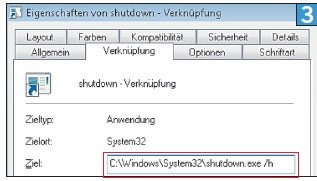






Nur angemeldete Benutzer können kommentieren und bewerten.
Dein Kommentar wurde nicht gespeichert. Dies kann folgende Ursachen haben:
1. Der Kommentar ist länger als 4000 Zeichen.
2. Du hast versucht, einen Kommentar innerhalb der 10-Sekunden-Schreibsperre zu senden.
3. Dein Kommentar wurde als Spam identifiziert. Bitte beachte unsere Richtlinien zum Erstellen von Kommentaren.
4. Du verfügst nicht über die nötigen Schreibrechte bzw. wurdest gebannt.
Bei Fragen oder Problemen nutze bitte das Kontakt-Formular.
Nur angemeldete Benutzer können kommentieren und bewerten.
Nur angemeldete Plus-Mitglieder können Plus-Inhalte kommentieren und bewerten.